漫画サイト『ブッコミ』の使い方って難しいの?


簡単だよ!この記事を読めば、だれでも安心して利用できるようになるよ。
こんにちは!
漫画大好き『ぴのママ』です。
「ブッコミを使ってみたいんだけれど、使い方は簡単なの?」
「一度登録したら、解約できなくなったらどうしよう?」
こんな疑問はありませんか?
ブッコミの初月無料キャンペーンはとても魅力的だけれど、今までに利用したことがない方にとっては、不安に思えて当然ですよね。
そこで、この記事では、ブッコミの登録方法から使い方、解約方法まで、分かりやすく図入りで解説します。
この記事で分かること
- ブッコミの登録方法〜解約方法
- ブッコミの検索方法〜購入方法
- ブッコミの本棚の使い方
- ブッコミのビューワー機能
- ブッコミのよくある質問
順番に説明していきますので、是非最後までご覧になり参考になさってください。
★当サイトはアフィリエイト広告を利用しています★

紹介するキャンペーンはいつ終了するか分からないので、お早めにどうぞ!
※記事内のキャンペーン情報は2025年5月時点のものです。最新の情報は各公式サイトでご確認ください。
①ブッコミとは
ブッコミ
ブッコミとは、漫画に特化した電子書籍サービスです。
豊富な無料漫画は会員登録なしで読むことが可能。
有料作品を購入するには月額プランへの登録が必須で、毎月、付与されるポイントで漫画を購入するスタイルです。
月額コースの種類
| コース名 月額料金 | 通常pt | ボーナスpt (2ヶ月目〜) |
| ブッコミ 300 330円(税込) | 330pt | 33 pt |
| ブッコミ 500 550円(税込) | 550pt | 55 pt |
| ブッコミ 1000 1,100円(税込) | 1,100pt | 188 pt |
| ブッコミ 2000 2,200円(税込) | 2,200pt | 495 pt |
| ブッコミ 3000 3,300円(税込) | 3,300pt | 760 pt |
| ブッコミ 5000 5,500円(税込) | 5,500pt | 1,320 pt |
| ブッコミ 10000 11,000円(税込) | 11,000pt | 2,750 pt |
| ブッコミ 20000 22,000円(税込) | 22,000pt | 5,500pt |
▲▲見逃しNG▲▲
今なら、クレジットカード決済で初めてブッコミに登録した方に限り…
初月の月額料金が無料
…になるキャンペーン中です。
ただし、初月無料の対象となるには、最低でも2ヶ月以上の利用が条件となります。
…とはいえ、仮に2ヶ月利用すれば、1ヶ月分の料金で、2ヶ月分の購入ができるので、かなりお得!

オトナ買いに特におすすめだよ!
ここからは、ブッコミを迷わず利用できるように、登録方法から利用方法、解約方法まで図入りで解説します。

読めば、安心・簡単に利用できるようになるよ。
②ブッコミの登録方法
ブッコミの月額コースへの登録は、以下の2パターンでおこなうことができます。
- メールアドレスで登録
- 携帯会社のIDで登録
携帯会社のIDで登録する場合、以下の注意が必要となります。
- 携帯電話会社の契約に変更があった場合、購入した作品を読むことや所持ポイントの利用ができなくなる
- 月額コースの支払いはキャリア決済のみ(クレジットカード不可)
特にこだわりがない方には、メールアドレスでの登録をオススメします。

ここからは、メールアドレスでの登録方法を説明するね。
手順は9つあり一見多く見えますが、ひとつの手順につき数秒〜1分以内にできるので、5分もあれば登録完了できますよ。
step
1以下の「ブッコミ」ボタンをタップする
step
2画面右上の「会員登録」をタップする
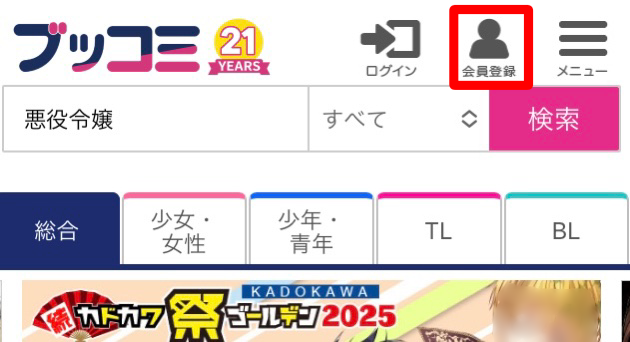
step
3支払い方法を選択して(ここでは「クレジットカードでお支払い」)タップする
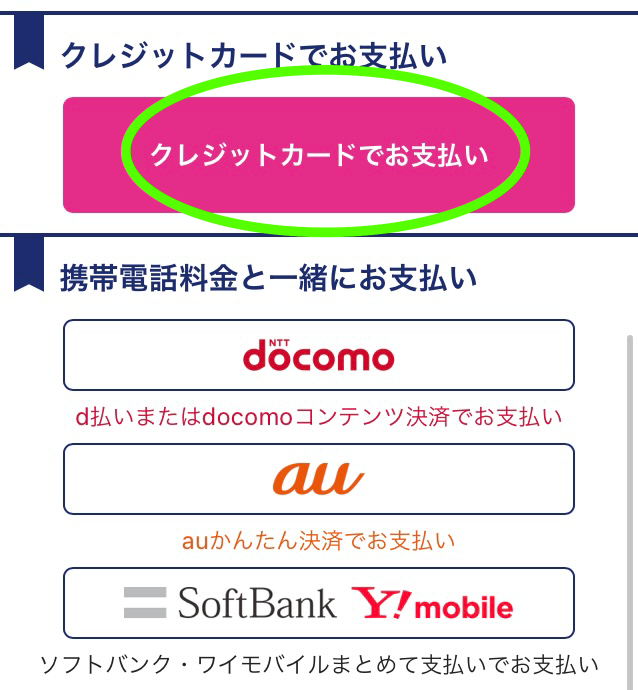
step
4メールアドレスを入力し、「メールアドレスで会員登録をする」をタップする
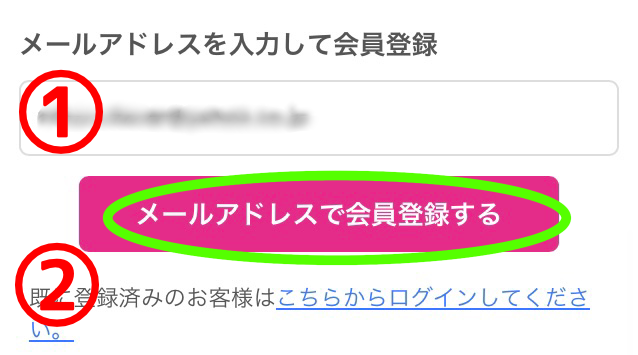
step
5登録したメールアドレスに届いたメール本文内のリンクをタップする
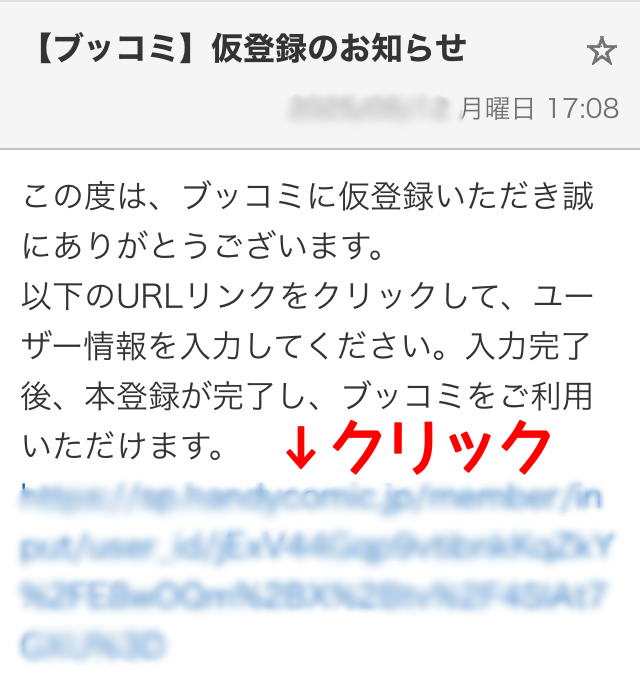
step
6生年月日、パスワードを入力し、「同意します」にチェックを入れる
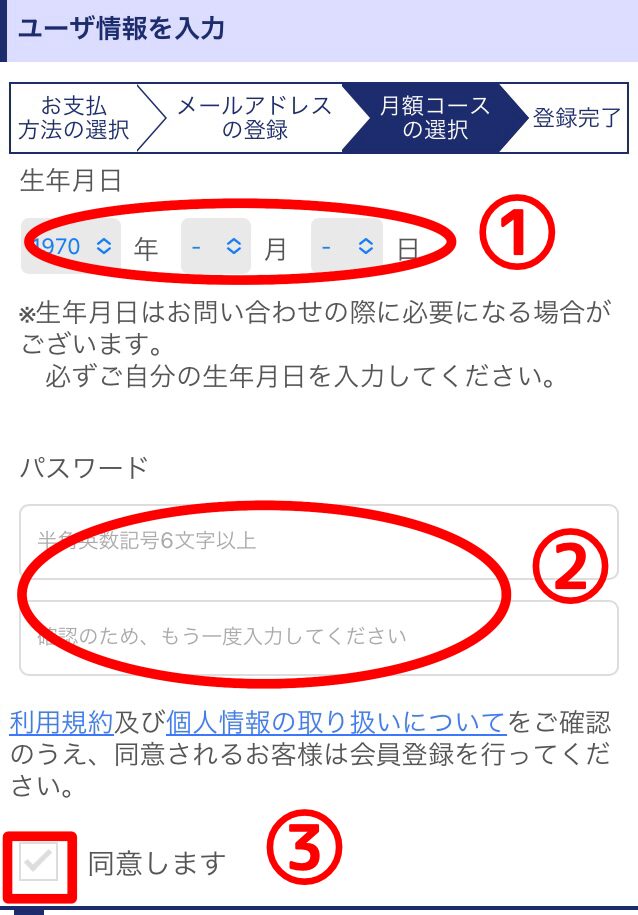
step
7月額コースを選び「次へ」をタップする(ここでは「ブッコミ500」を選択)
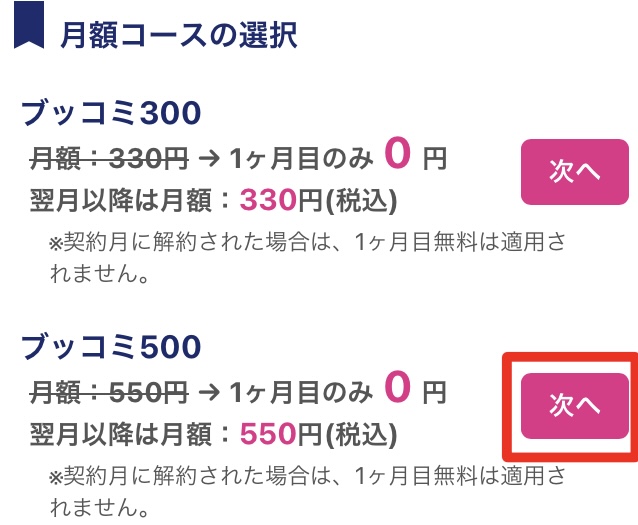
step
8クレジットカード情報を入力し、「登録する」をタップする
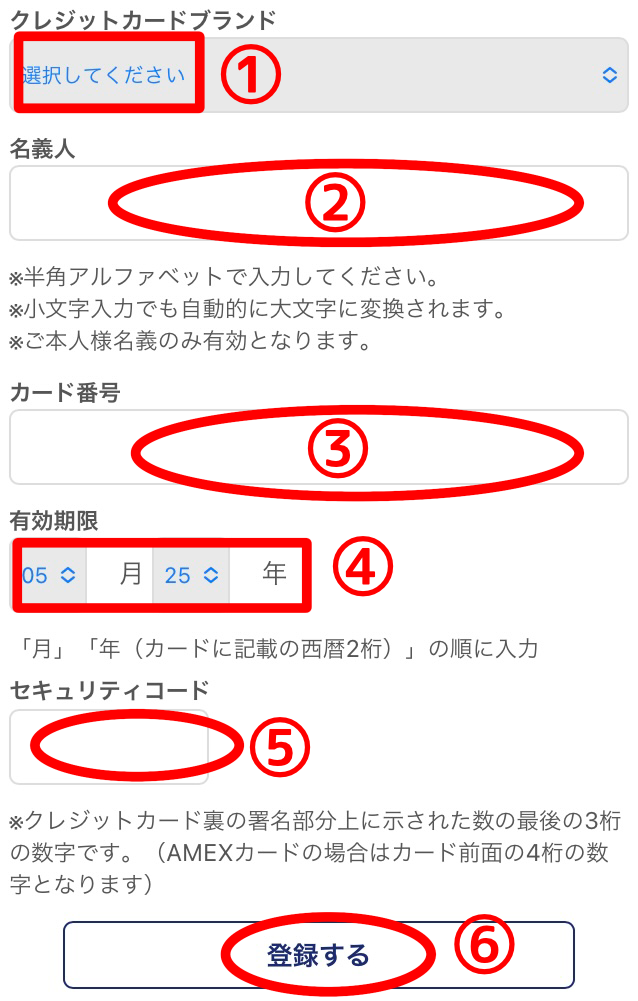
step
9契約内容を確認し、「同意して契約する」をタップする
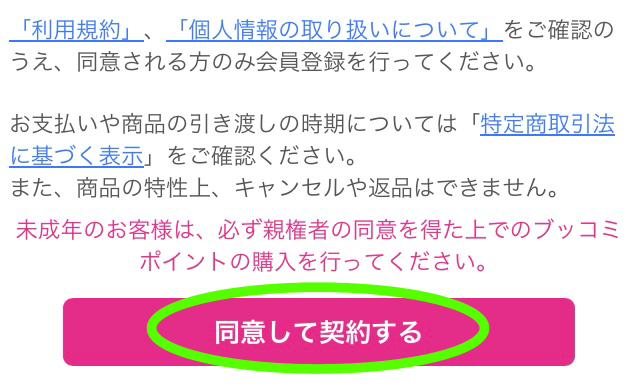
③ブッコミの検索方法
月額コースの登録ができたら、早速読みたい漫画を探していきましょう。
トップ画面上部は、他の電子書籍と似たり寄ったりなので、他のサイトを使ったことがある方なら、迷わず操作できるでしょう。
視覚的に操作できます。
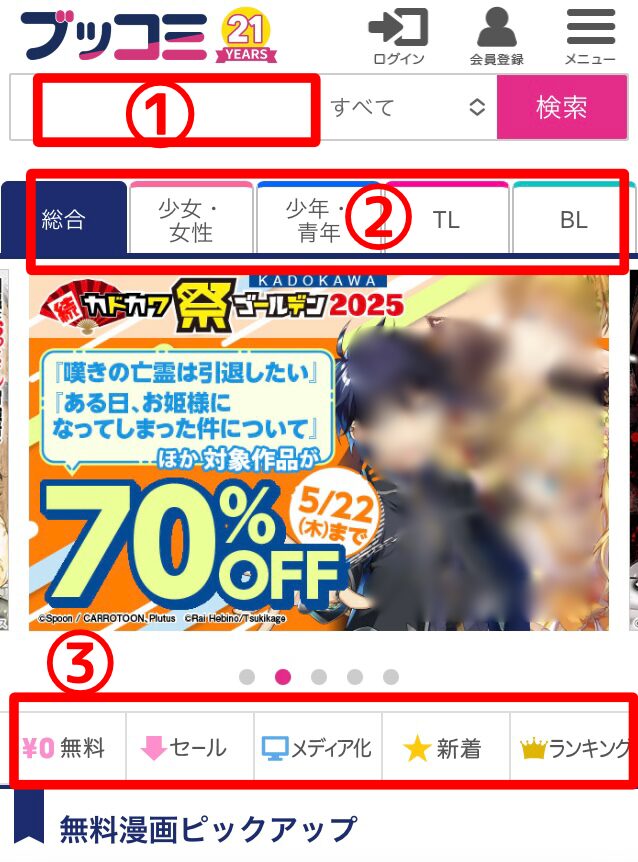
- 作品名を入力して探す
- ジャンルから探す
- 無料作品やセール品を探す
右上のメニューからも同様に検索できますよ。
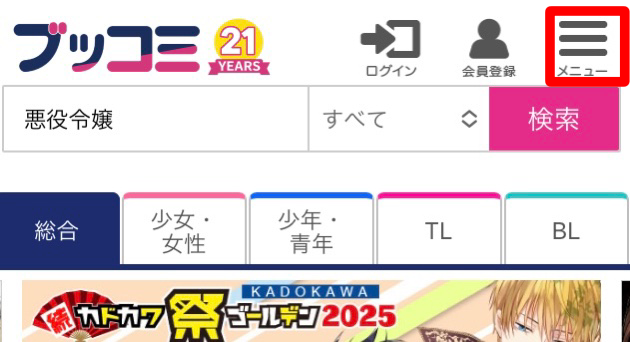
トップ画面を下にスクロールすると、「作家」や「雑誌名」でも検索可能。
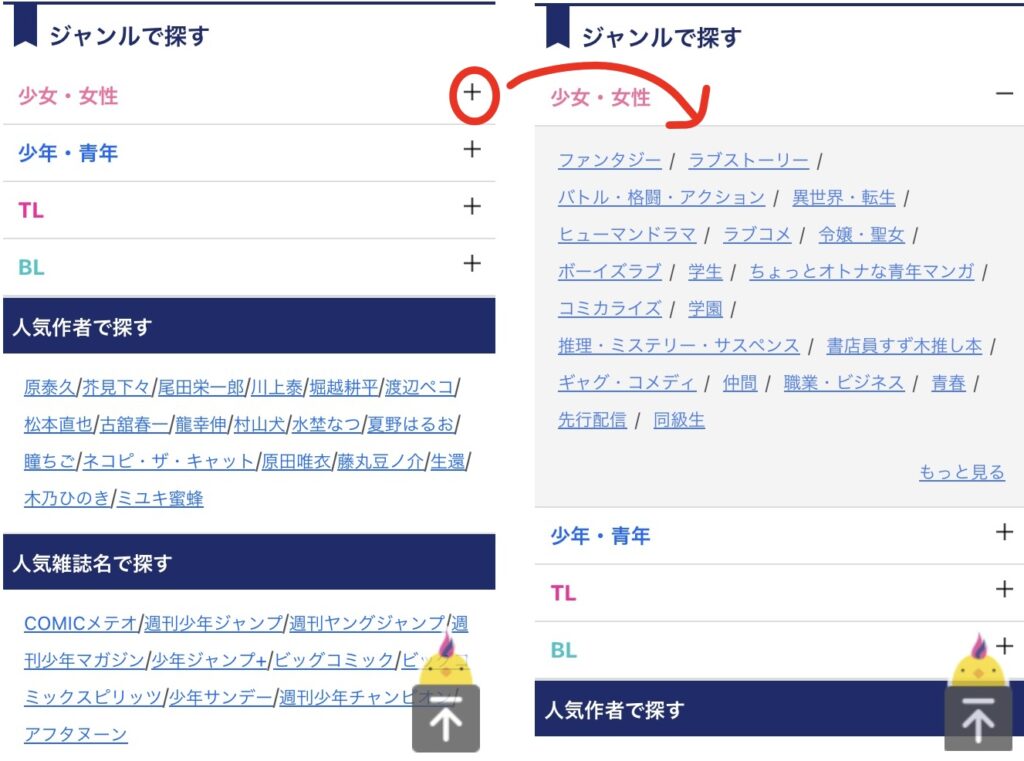
ジャンルの横の「+」をクリックすると、さらに詳細まで検索できます。
④ブッコミの購入方法
読みたい作品が決まったら、購入していきましょう。
作品は、巻単位、あるいは話単位で購入できます(話単位の取り扱いがない作品もあり)。

作品の表示は「巻」だとページ毎なのに対し、「話」は一コマ毎になるので、その辺りの好みも考慮してね。
step
1「巻で購入」or「話で購入」を選択する(ここでは「話で購入」を選択)
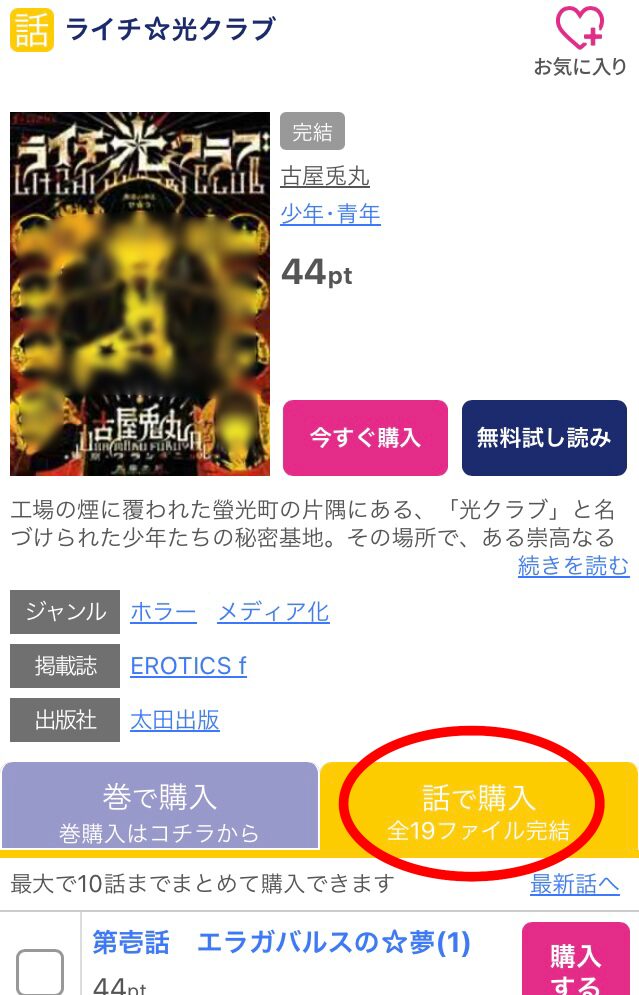
step
2欲しい巻(話)の右横の「購入する」をタップする
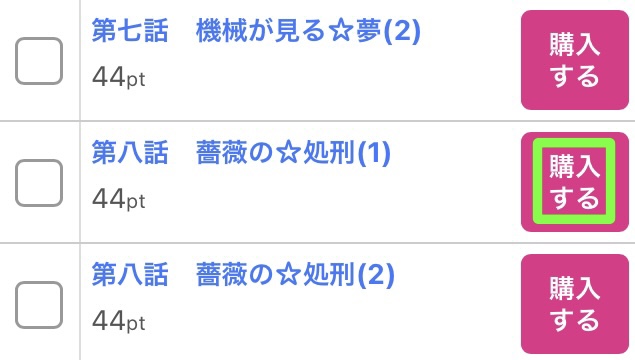
「話」作品は、左端の□にチェックを入れることで、最大10話まで同時購入できます。(同一ページ内に表示されている話数のみ。同一ページに表示されない作品はまとめて購入することができません)
複数話を同時に買う場合、チェック→「チェックした話を購入する」をタップ

step
3「購入する」をタップする
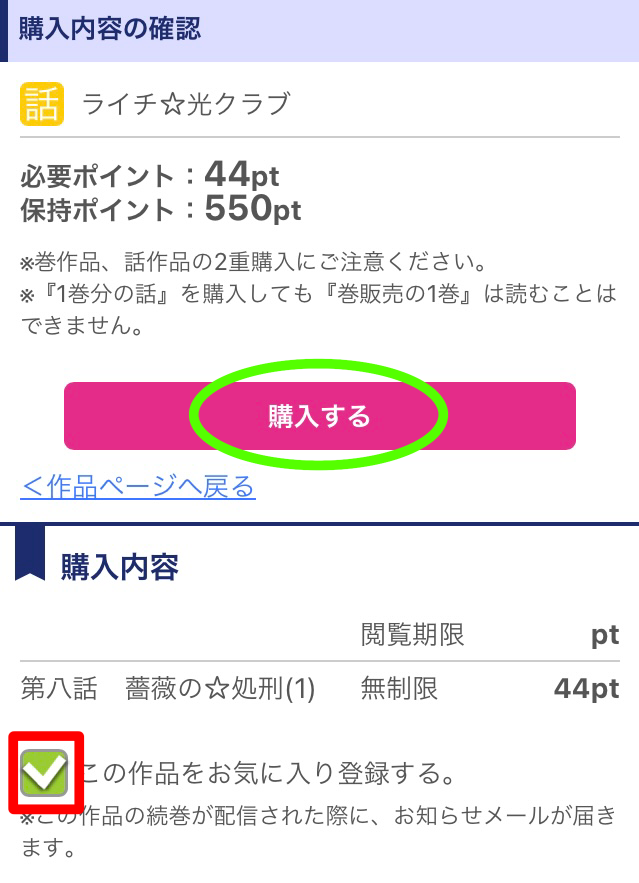
「この作品をお気に入り登録する」にチェックを入れると、続刊が発売された時にお知らせメールが入ります。
購入が完了すると「コミックを読む」から、すぐにお読みいただけます。
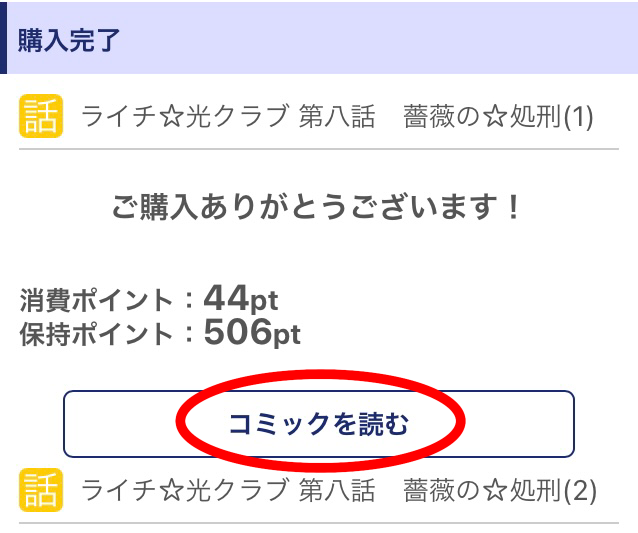
右上にポイント数が表示されるので、残りがどれだけあるか分かりやすいですよ。
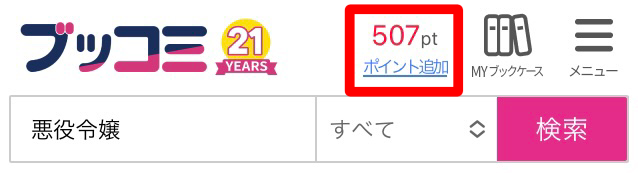
\初めての登録で初月無料/
⑤ブッコミの本棚の管理方法
購入した作品は、「MYブックケース」の「本棚1」に収納されます。

「本棚2~5」と「ひみつ」は、ご自身でお好きなように振り分けて管理できますよ。
5-1. 本棚に本を移動する方法
本を別の本棚に移動する手順は以下の通りです。
step
1移動元の本棚ページから本棚タブの右にある「【移動元の本棚名】整理」をタップする

step
2移動させたい作品の右横にある「作品名を移動する」をタップする
複数ある場合は左端の□にチェックを入れ、「チェックした作品を移動」をタップ
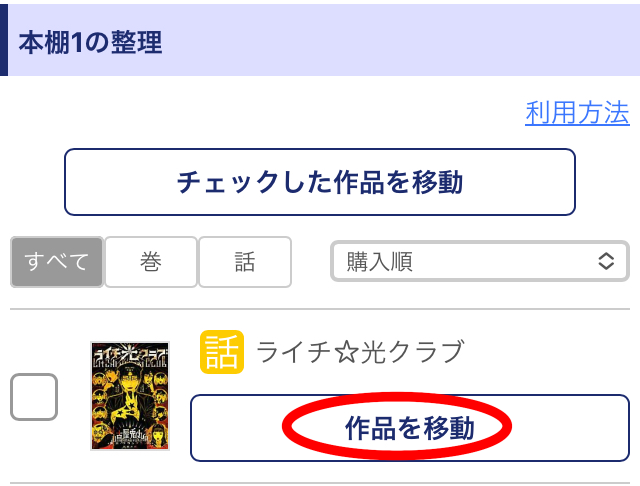
step
3移動先の本棚を選択し、「移動する」をタップする
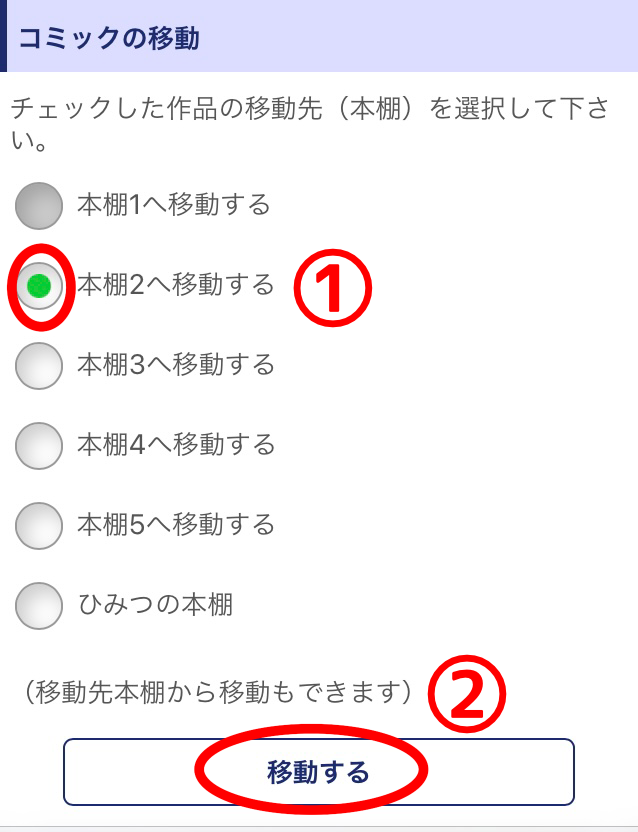
作品の移動が完了しました。
5-2. ひみつの本棚の使い方
「ひみつの本棚」は、「MYブックケース」に表示されず、特定のリンクや「お気に入り」からしかアクセスできません。
従って、他の人から隠したい趣味の本など、文字通り「ひみつ」の本を収納するのに役立ちます。
購入した作品をひみつの本棚に移動させたい場合は、移動先の本棚を選択する際に「ひみつの本棚」を選択します。
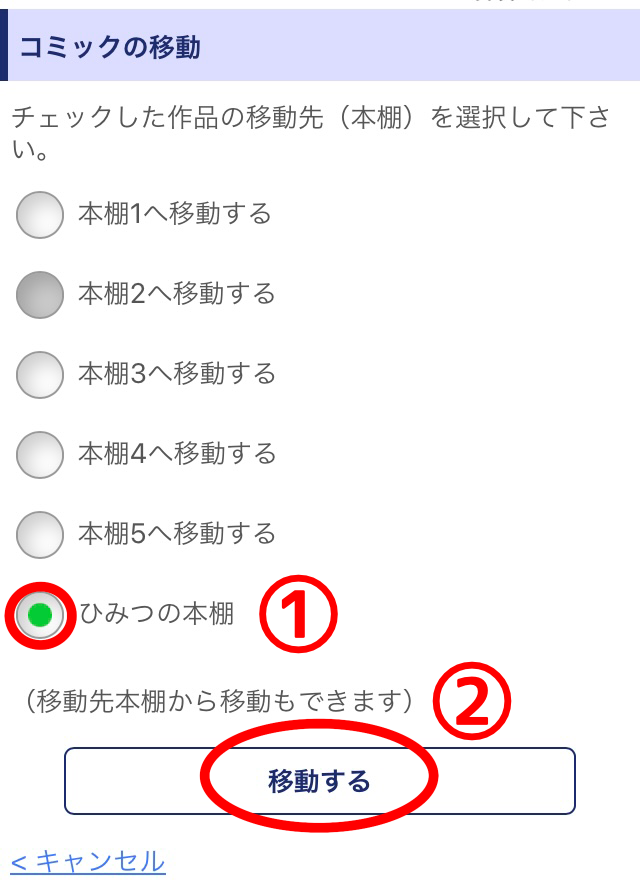
後から、「ひみつの本棚」を見たい場合は、どこから見られるの?


手順を説明するね。
後から「ひみつの本棚」を見るには…
step
1「MYブックケース」をタップし、「本棚について」をタップする
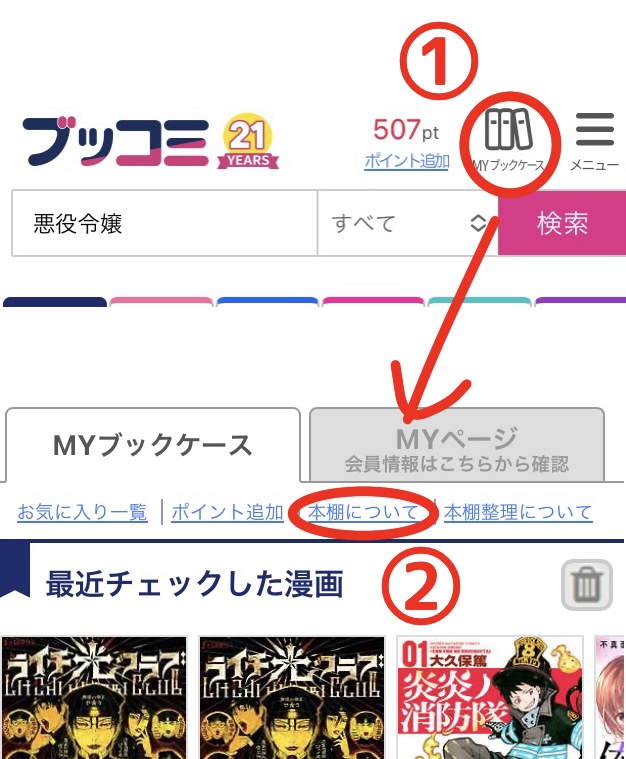
step
2「本棚について」のQ&Aのページが開くので下にスクロールし、「ひみつの本棚について」をタップする
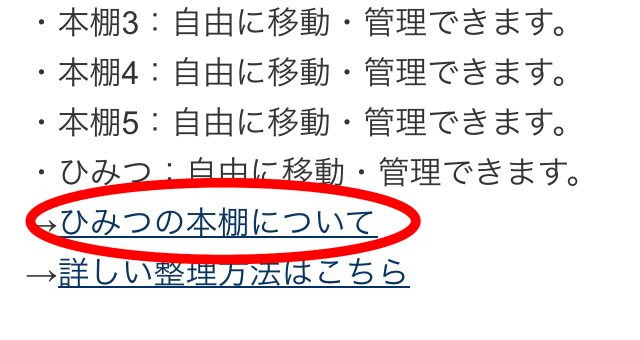
step
3「ひみつの本棚を見る」をタップする
このページをブックマークしておくと、後から「ひみつの本棚」を見る手順を省略できて便利です。
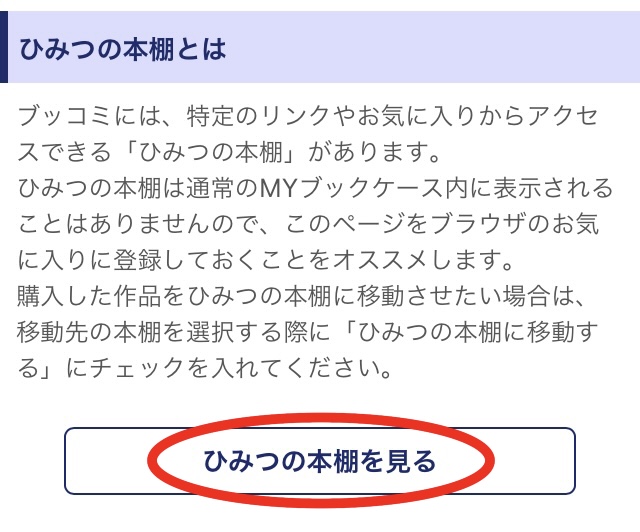
「ひみつの本棚」が開きました。
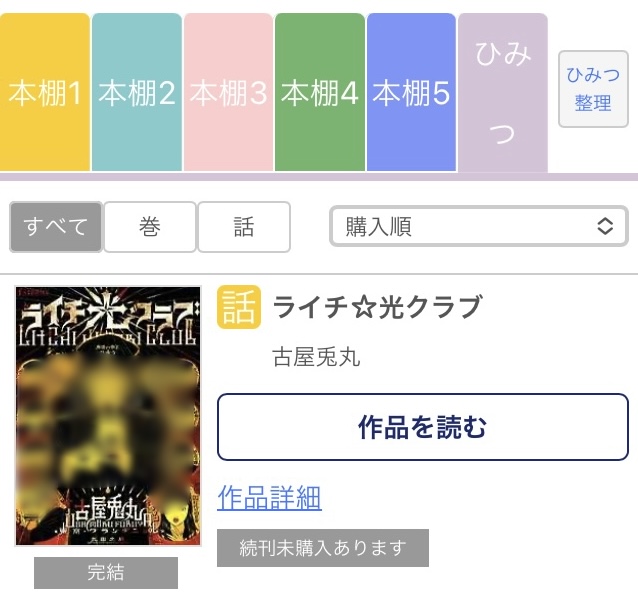
5-3. 本棚内の検索方法
作品がどこにあるか忘れても大丈夫!
MYブックケース内をキーワード検索することが可能です。
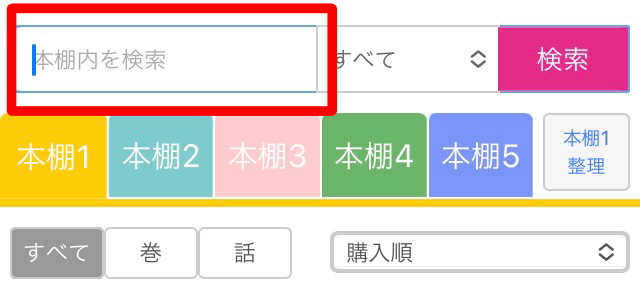
5-4. 本を本棚から削除する方法
読み終わった本など、本棚から本を削除することができます。
削除は「タイトル単位」となり、「第3巻だけ」「2話目」といった削除はできません。
削除する手順は以下の通りです。
step
1各本棚下部へスクロールし、「MYブックケースから削除」をタップする
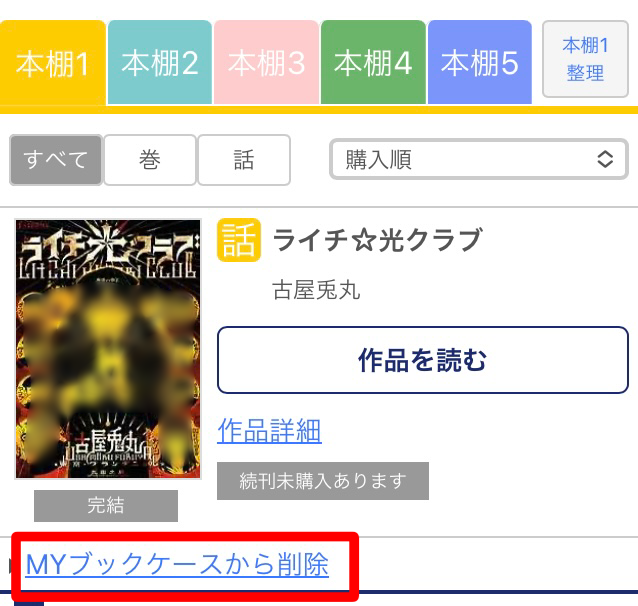
step
2「作品を削除」をタップする
複数ある場合は左端の□にチェックを入れ、「チェックした作品を削除」をタップ
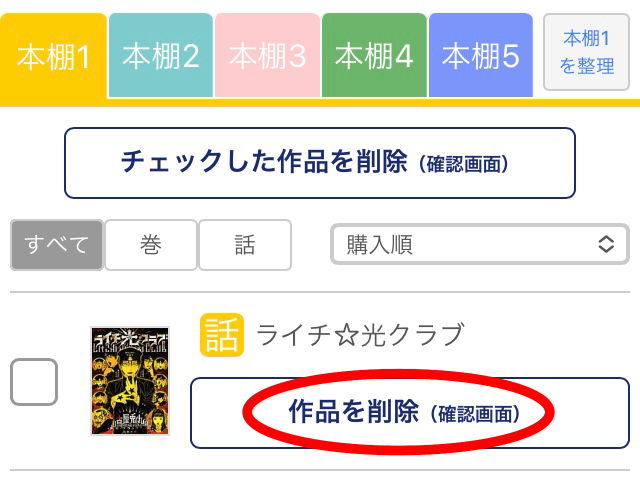
step
3「削除」をタップする
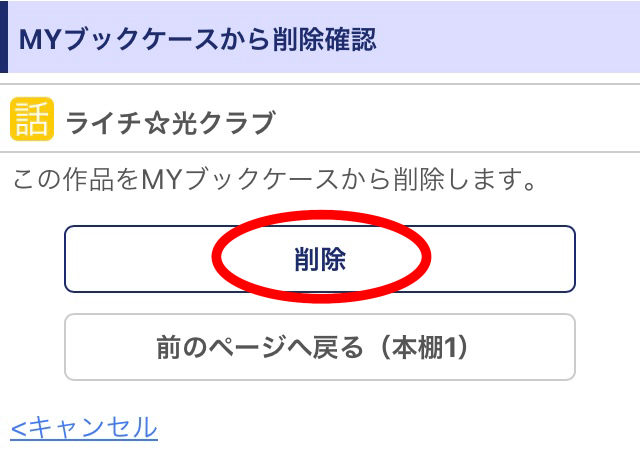
本棚から削除されました
削除した本は、作品ページから閲覧することが可能です。
また、作品ページから本棚へ戻すことができます。
削除した本を本棚に戻す手順は以下の通りです。
step
1戻したい作品のページを表示する
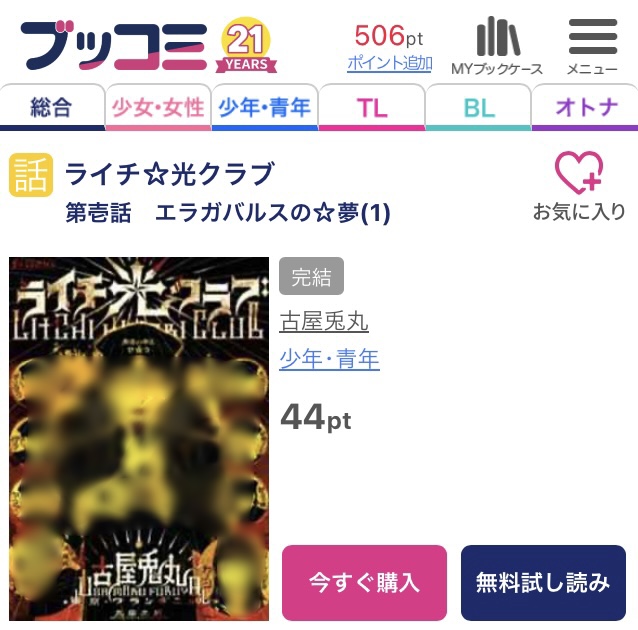
step
2下にスクロールし、「MYブックケースに戻す」をタップする
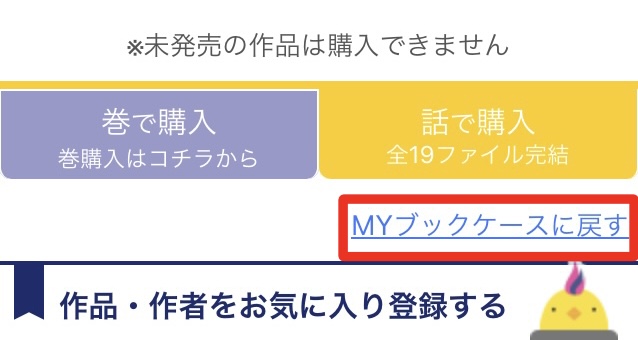
step
3本棚を選択し、「移動する」をタップする
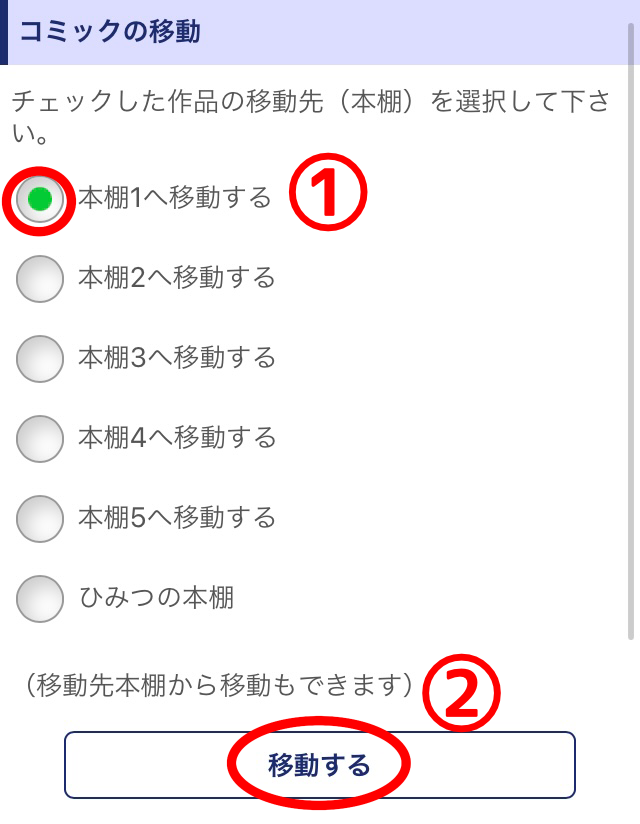
\初めての登録で初月無料/
⑥ブッコミのビューワー機能
ブッコミにはアプリがないため、ダウンロードしてオフラインで読むことはできません。
しかし、ブラウザで読むにあたり、いくつか覚えておくと便利な機能がありますよ。

「巻読み」と「話読み」に分けて解説するね。
6-1. 巻読みの便利機能
「巻読み」の作品は1ページ毎の表示になります。
見開き1ページでは表示できません。
利用できる機能には、以下のものがあります。
本を開いた状態でページの右上をタップすると、黒い三角の「しおり」をつけることができる
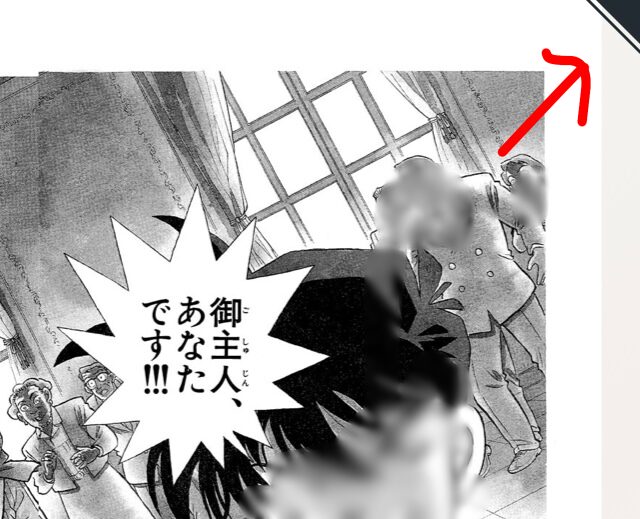
つけた「しおり」は、画面中央をタップすると表示されるアイコンの中から、右上のものをタップすると一覧を見ることができますよ。

その他の機能は以下の通りです。

- 目次や「しおり」一覧が見れる
- 本を閉じる
- スライドさせてページを移動できる
- 縦読み⇄横読みを切り替える
6-2. 話読みの便利機能
「話読み」作品は、ページ単位ではなく、コマ単位で表示されます。
利用できる機能には、以下のものがあります。
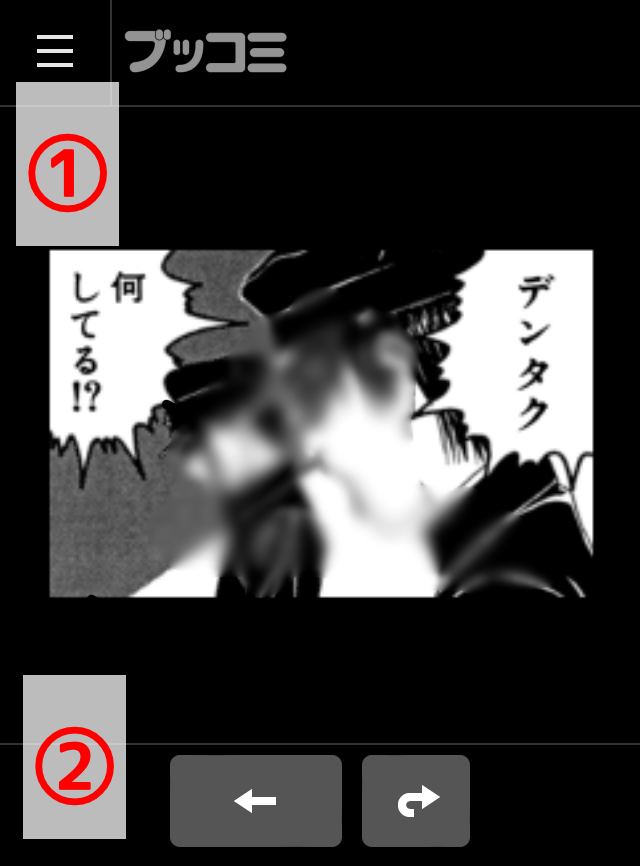
- メニューを開く
- 1コマ進めたり戻したりできる
①のメニューを開くと以下の画面になります。
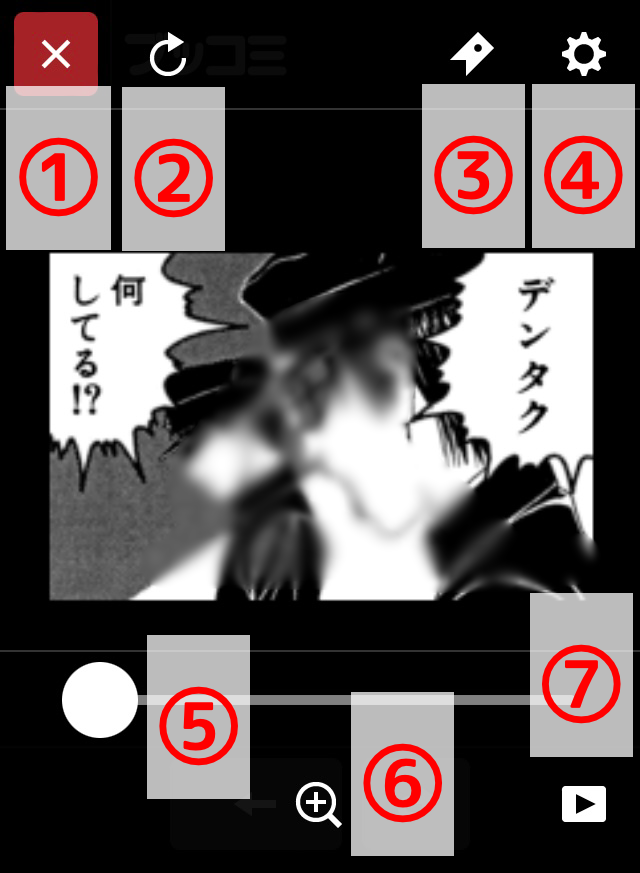
- 本を閉じる
- 再表示する(画像が正常に表示されないとき)
- 「しおり」をつけたり、つけた「しおり」を見たりする
- 設定(作品により内容が違う:画面表示や自動再生の速度など)
- ページ間をスクロールする
- コマを拡大する
- 自動再生する
\初めての登録で初月無料/
⑦ブッコミの解約方法
「本当に簡単に解約できるの?」と不安な方のために、以下に解約手続きの説明をします。
▲▲注意▲▲
月額コースを辞めたい場合、必ず「月額コースの解除」をしてください。
「退会」してしまうと、購入した本が読めなくなり、保有ポイントも消えてしまいます。
「月額コースの解除」をすれば、退会せずとも料金は発生しません。
「月額コースの解除」の手続きは以下の通りです。
step
1トップページを下にスクロールし、「月額コースの解除」をタップする
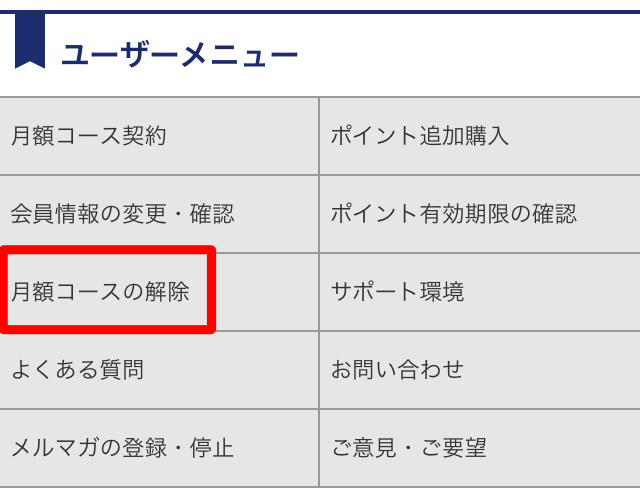
step
2月額コースの横にある「解除」をタップする
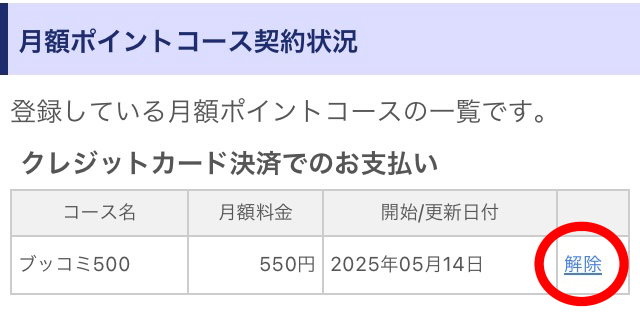
step
3「解約する」をタップする
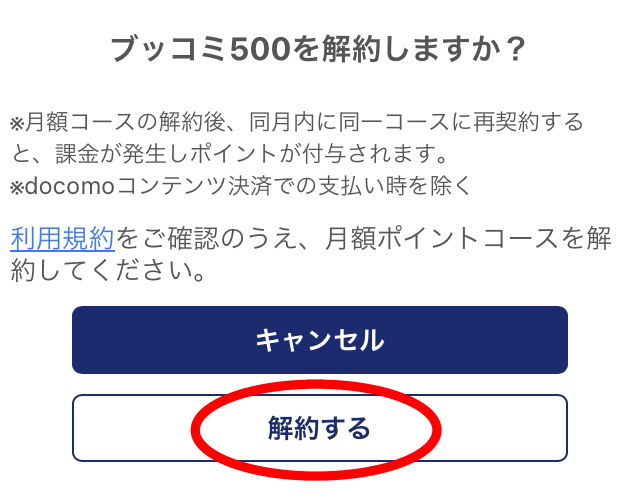
\初めての登録で初月無料/
⑧ブッコミの使い方についてよくある質問

最後に、ブッコミの使い方に関して、よくある質問を紹介します。

知りたい箇所をクリックしてね。
8-1. 初月無料の対象かどうかは、どこでわかりますか?
月額コース契約選択時に「1ヶ月目のみ 0円」と表示されている場合、初月無料の対象となります。

「1ヶ月目のみ 0円」が表示されない場合は対象外です。
8-2. 来店ポイントはどこで貰えますか?
来店ポイントを受け取るには、以下の2つの条件を満たしている必要があります。
- 月額コースの契約
- メルマガ登録ON・配信設定ON
メルマガ・配信設定は、「メニュー」→「MYページ」→「メール配信設定」から変更することができます。
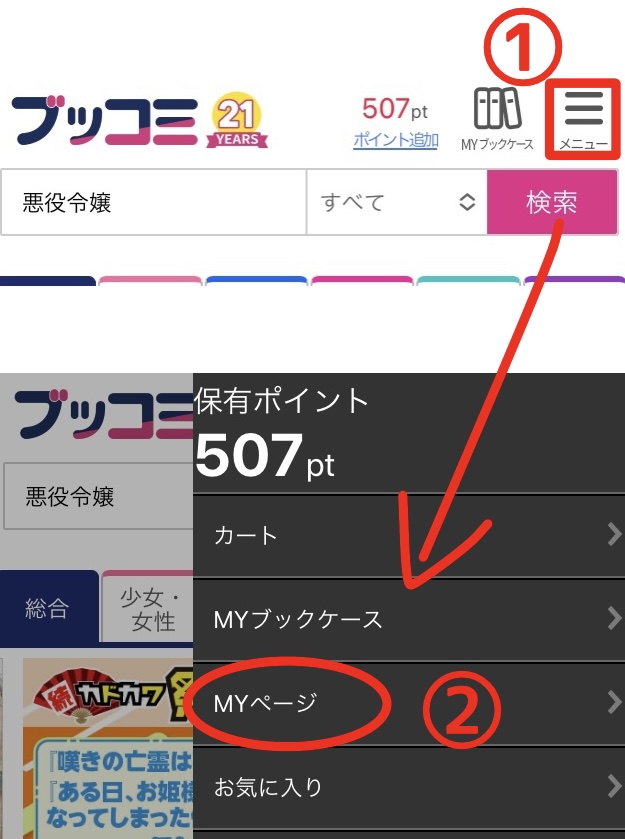
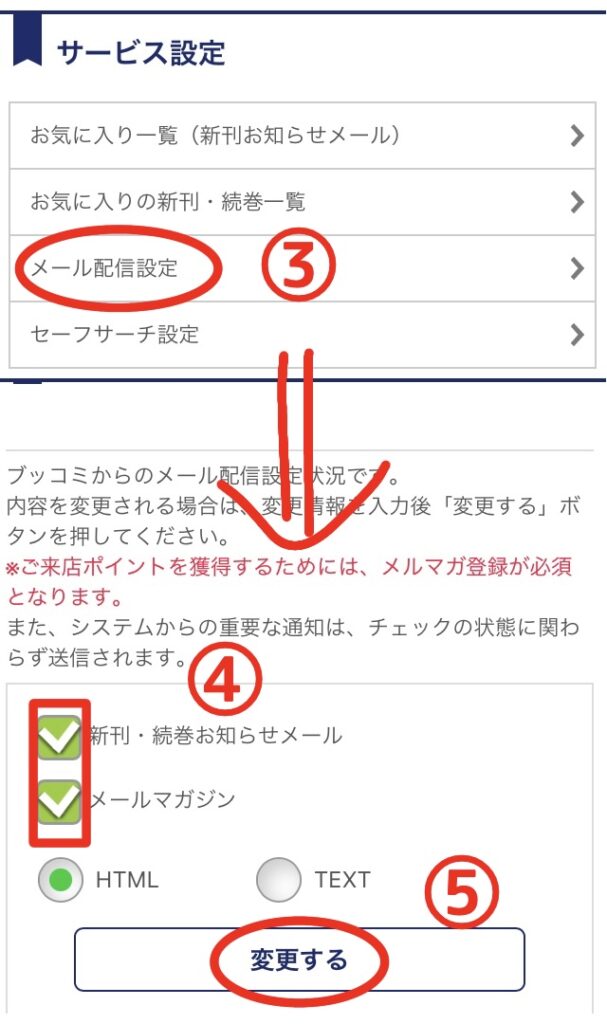

逆にメールマガジンの配信を停止したい場合も、ここから設定を変えられるよ。
2つの条件を満たした方は、毎日1回、来店ポイントを受け取ることができます。
来店ポイントの受け取り方は以下の通りです。
トップページの「ご来店ポイントGET!!」ボタン→「ポイントゲット!!」をタップする
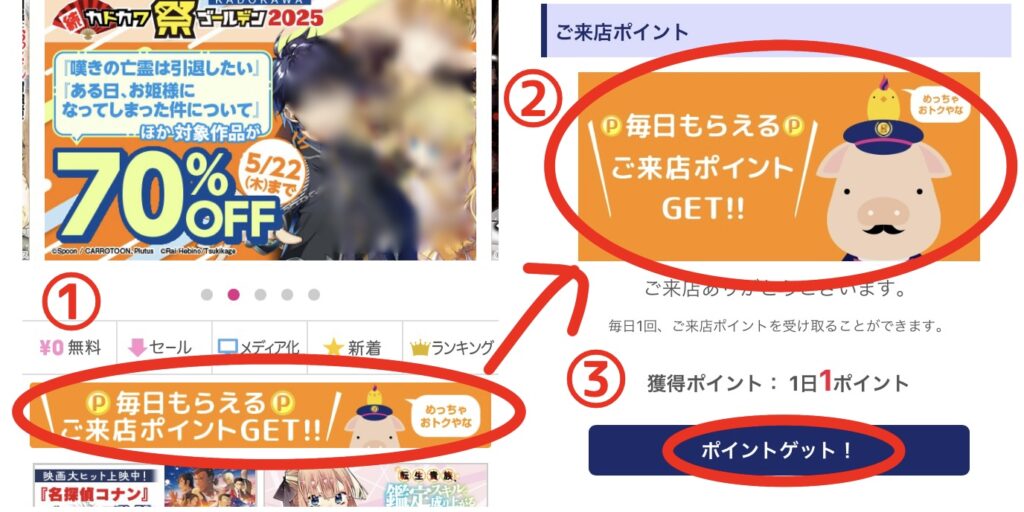

来店すれば自動的に貰えるわけじゃないから、注意してね。
8-3. セーフサーチとは何ですか?
セーフサーチとは、性的・暴力的に過激な表現が含まれる作品(アダルト作品)を非表示にする機能です。
デフォルトではON(非表示)になっています。
OFF(表示させる)にする場合の手順は、以下の通りです。
「メニュー」→「MYページ」→「セーフサーチ設定」から変更する
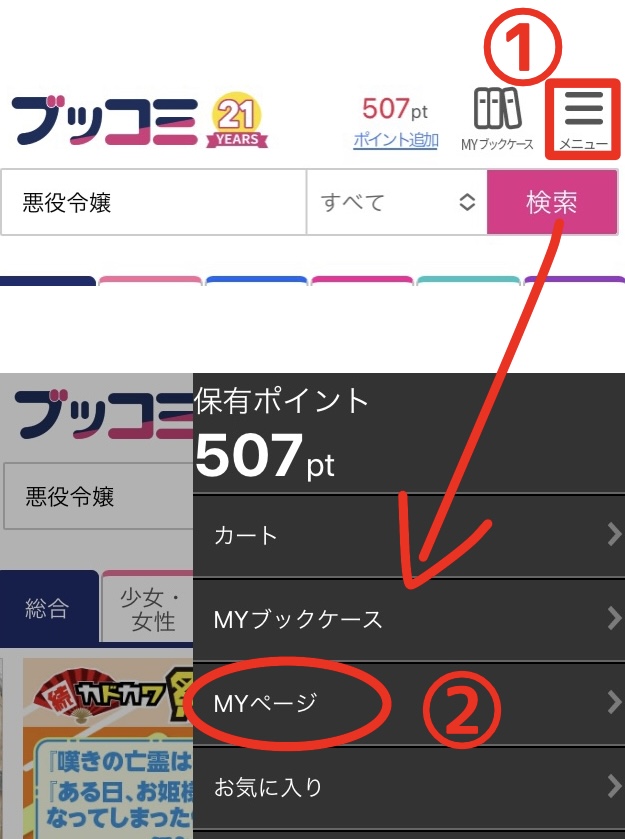
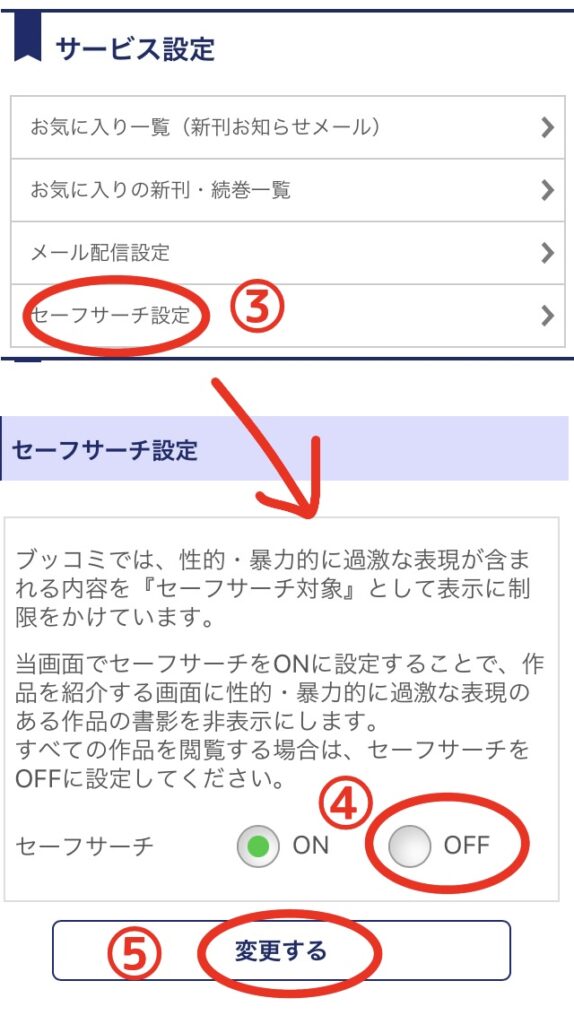
8-4. お気に入り登録はどこからできますか?
お気に入りは、作品ページを下にスクロールすると表示される「お気に入り」ボタンから登録できます。
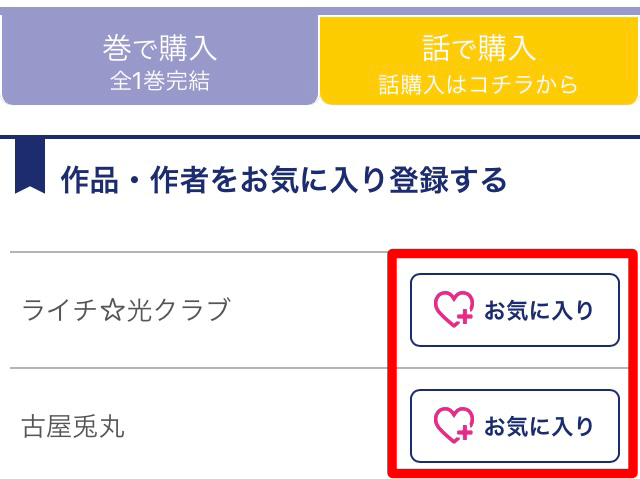
お気に入りに登録した作品は、「メニュー」→「お気に入り」から一覧を見られます。同じ場所から「お気に入りの続刊・新刊」もチェックすることができますよ。
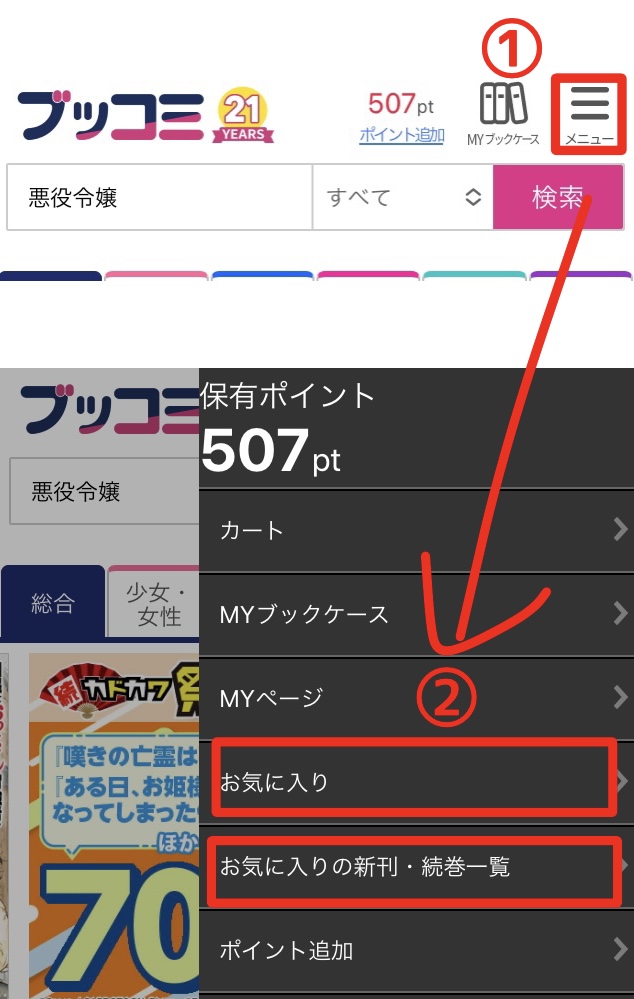
「メール配信設定」で、「新刊・続巻お知らせメール」をONにしておけば、発売時にメールでお知らせを受け取ることができます。
8-5. 追加ポイントはどこから買えますか?
月額コースで付与されたポイントでは足らなくなった場合、「追加ポイント」を購入することができます。
手順は以下の通りです。
step
1保有ポイント以上の作品を購入しようとすると、以下のような画面になるので「ポイントを追加する」をタップする
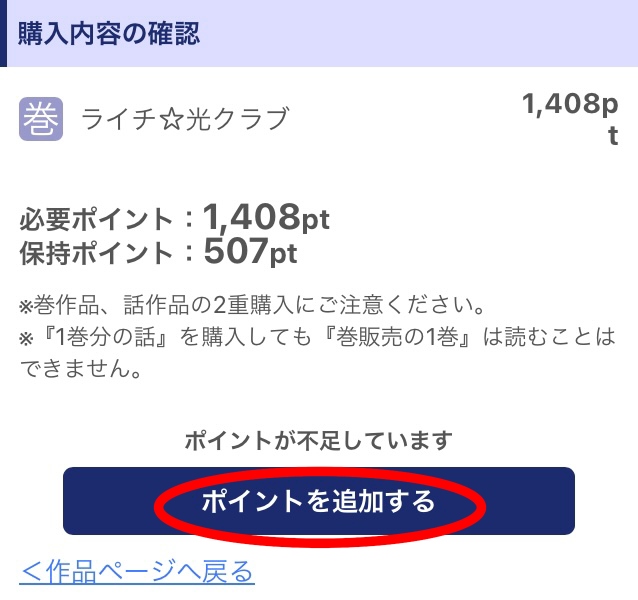
step
2「追加ポイント」か「月額コースの追加契約」ができる画面になるので、「追加ポイント」を選択する
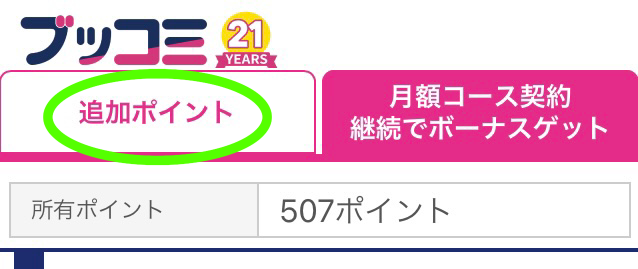
step
3支払い方法を選択し、追加したいポイントの右横の「次へ」をタップする(ここでは550ptを選択)
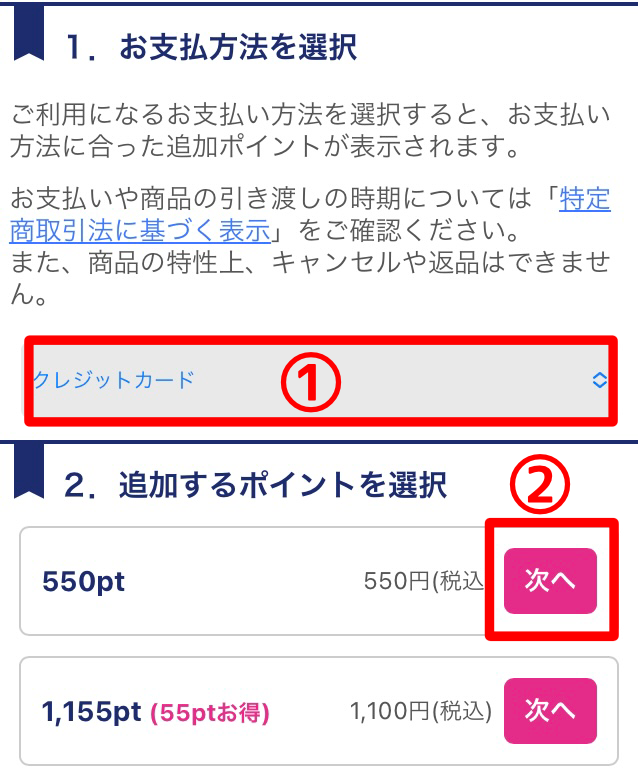
step
4「購入する」をタップする
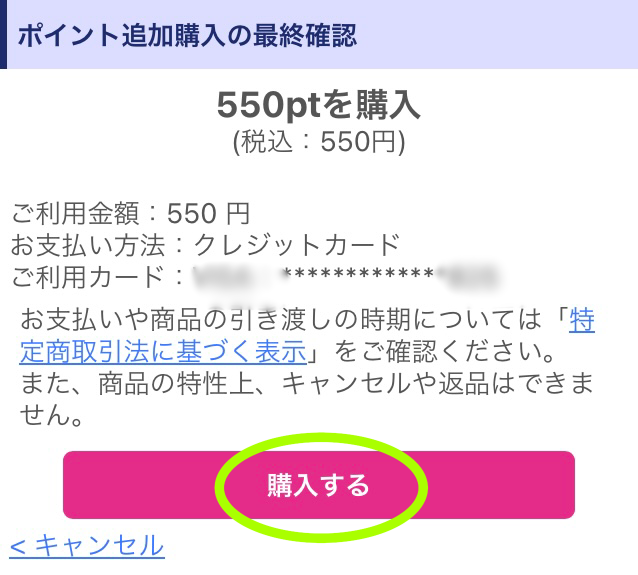
追加ポイントの購入は、「メニュー」→「ポイント追加」からもできます。
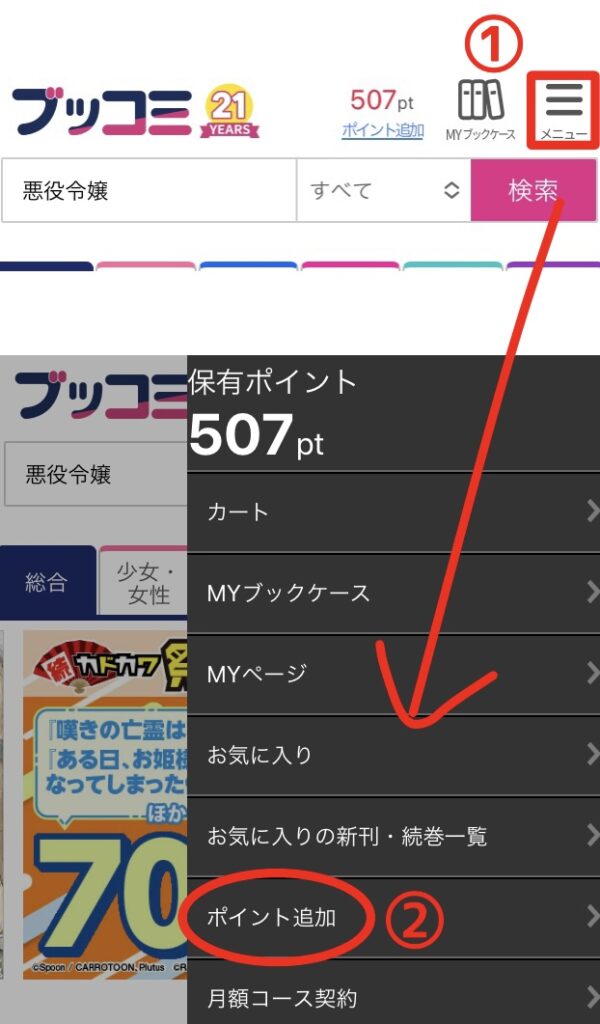
8-6. 違うコースに変更したいのですが?
ログインがメールアドレスの場合と携帯電話のIDの場合で、手順が異なります。
メールアドレスでログインしている方
契約中の月額コースを解除した後、変更したいコースを契約してください。
携帯電話会社のIDでログインしている方
変更したいコースを契約した後、変更前(現在契約中)のコースを解除する
※d払いを除いた決済手段の現在のコースを先に解除すると、未利用ポイントが消失します。
いずれのログイン方法の場合も、変更月は、変更前のコースと変更後のコースの両方の課金が発生しますのでご注意ください。
【まとめ】ブッコミの登録方法〜解約方法、使い方
この記事では、ブッコミの登録方法〜使い方、解除方法まで、図入りで詳しく解説しました。
各手順は、以下からおさらいできます。
図の通りにやってみたら簡単にできたよ。


ブッコミを利用して、お得に漫画を楽しもう!



